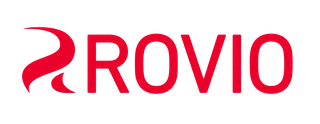Si te parece que alguna cosa del juego no funciona bien y quieres enviar un mensaje al equipo de asistencia, siempre es buena idea facilitar tanta información como sea posible. Las capturas de pantalla o de vídeo nos son de gran ayuda a la hora de identificar el error. Se puede hacer de la siguiente manera:
📌 En dispositivos iOS:
📱 iPhone 8 o anteriores:
1. Pulsa los botones Encender e Inicio al mismo tiempo.
2. Mantenlos pulsados un par de segundos y luego suéltalos.
3. Busca las capturas guardadas automáticamente en el Carrete.
📱 iPhone X y posteriores:
1. Pulsa los botones Encender y Subir volumen al mismo tiempo.
2. Mantenlos pulsados un momento y luego suéltalos.
3. Mira las capturas guardadas automáticamente en el Carrete.
📌 En dispositivos Android:
1. Pulsa los botones Encender y Bajar volumen simultáneamente.
2. Mantenlos pulsados un momento y luego suéltalos.
3. Ve a la galería de fotos, donde se guardan las capturas automáticamente.
🖥️ En dispositivos de Windows:
Mantén pulsadas las teclas Windows, Mayús y S. La captura de pantalla se copiará en el portapapeles.
🎥 Grabación de la pantalla (se necesita iOS 11 o posterior):
1. Ve a Configuración > Centro de control, desplázate hasta Más controles (o toca Personalizar controles en iOS 13 o anterior) y luego toca Grabar pantalla.
2. Desliza hacia arriba desde la parte inferior de la pantalla para acceder al Centro de control y toca Iniciar grabación. Deja pasar la cuenta atrás de tres segundos.
3. Abre el Centro de control y toca el botón rojo de grabación o toca la barra de estado roja de la parte superior y luego Detener para terminar la grabación.
Aviso: Para grabar la pantalla con Android y Windows, quizás haga falta que instales otras aplicaciones. ¡Felices capturas! 📸🎬